Samsung Galaxy S8 привукао је велику пажњу и многе од нас оставио без даха. Међутим, власници овог изванредног уређаја су на бочној страни, испод тастера за подешавање јачине звука, открили додатно дугме. То није било дугме за напајање, нити за камеру, већ ново дугме које је покретало Bixby, Samsung-овог паметног асистента. Уколико нисте љубитељ Bixby-ја, овај водич ће вам показати како да премапирате Bixby дугме на свом Galaxy S8 уређају, без потребе за рутовањем.
Иако није потребно рутовати уређај, овај метод користи заобилазни пут за пренамену Bixby дугмета. У овом водичу ћемо Bixby дугме заменити Google асистентом. Међутим, када савладате овај поступак, бићете у могућности да мапирате ово дугме на скоро било коју жељену функцију.
Пре него што започнете, неопходно је да покренете и подесите Bixby. Овај корак ће вам олакшати следеће кораке. Такође, појављују се нове апликације које омогућавају премапирање Bixby дугмета. Уколико вам се не допадне метод који смо одабрали, везе до алтернативних апликација биће доступне на крају овог водича.
Инсталација апликације All in one Gestures
Апликација All in one Gestures представља изузетно користан алат који можете користити у различитим ситуацијама за подешавање уређаја. Међутим, то је тема за другу прилику. Данас ћемо се фокусирати на Bixby дугме.
Након инсталације, покрените апликацију и она ће затражити дозволу за промену системских подешавања. Одобрите све тражене дозволе. За потребе овог водича није неопходно да јој доделите приступ целом систему. Међутим, уколико желите да покренете неке друге функције, попут Bluetooth-а, биће вам потребне те дозволе.
Када се апликација покрене, видећете екран са натписом „Превлачење“. Игноришите га и пређите на екран са леве стране који се зове „Hard Keys“.
Омогућите опцију „Enable“.
На дну екрана појавиће се упит којим се тражи да омогућите приступачност за All in one Gestures.
Клик на то дугме одвешће вас до екрана Подешавања приступачности.
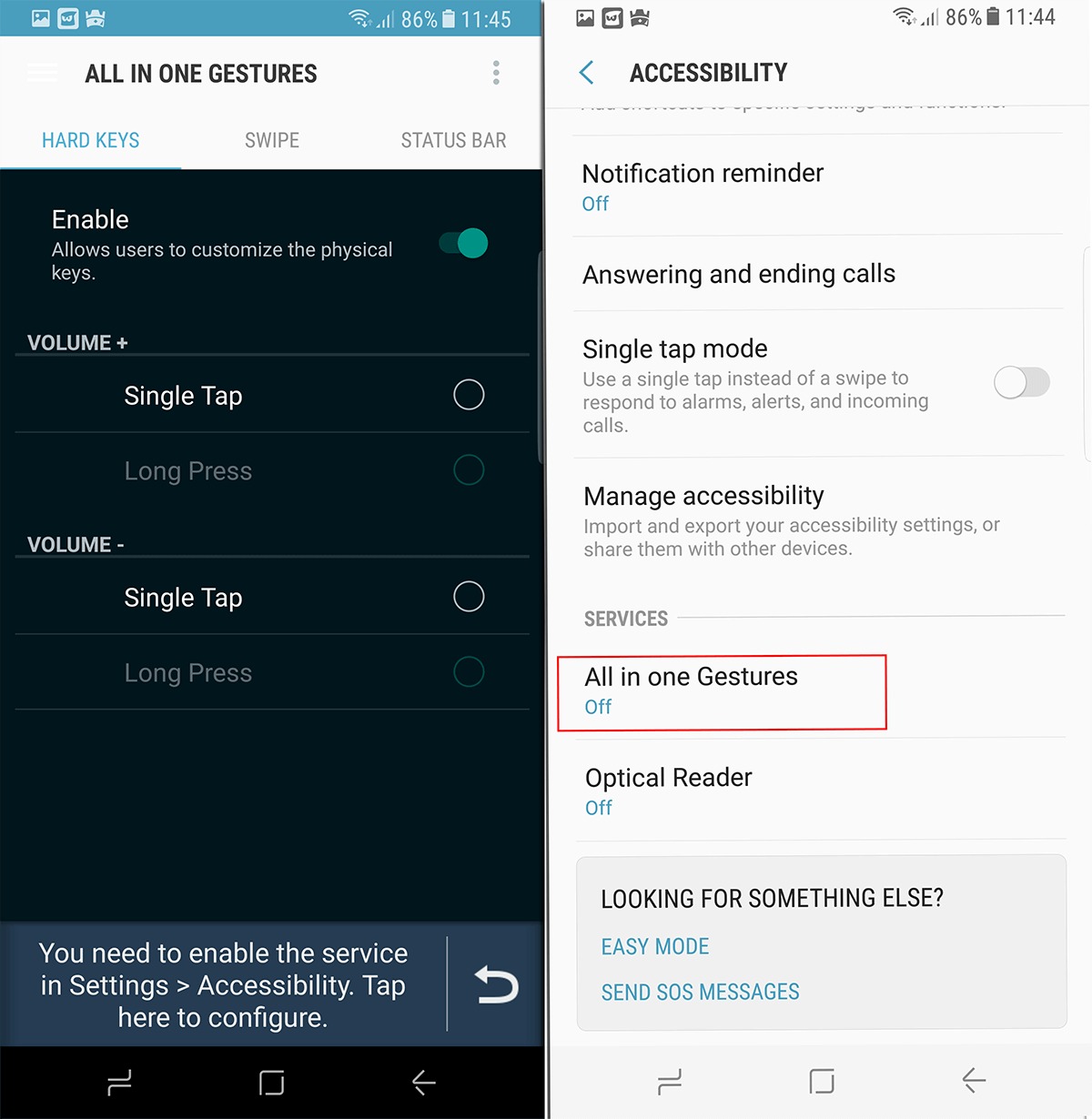
На овом екрану скролујте до дна, док не пронађете одељак Услуге. У оквиру услуга, видећете опцију „All in one Gestures“. Додирните је да бисте је укључили и доделили јој све неопходне дозволе за премапирање Bixby дугмета на вашем уређају.
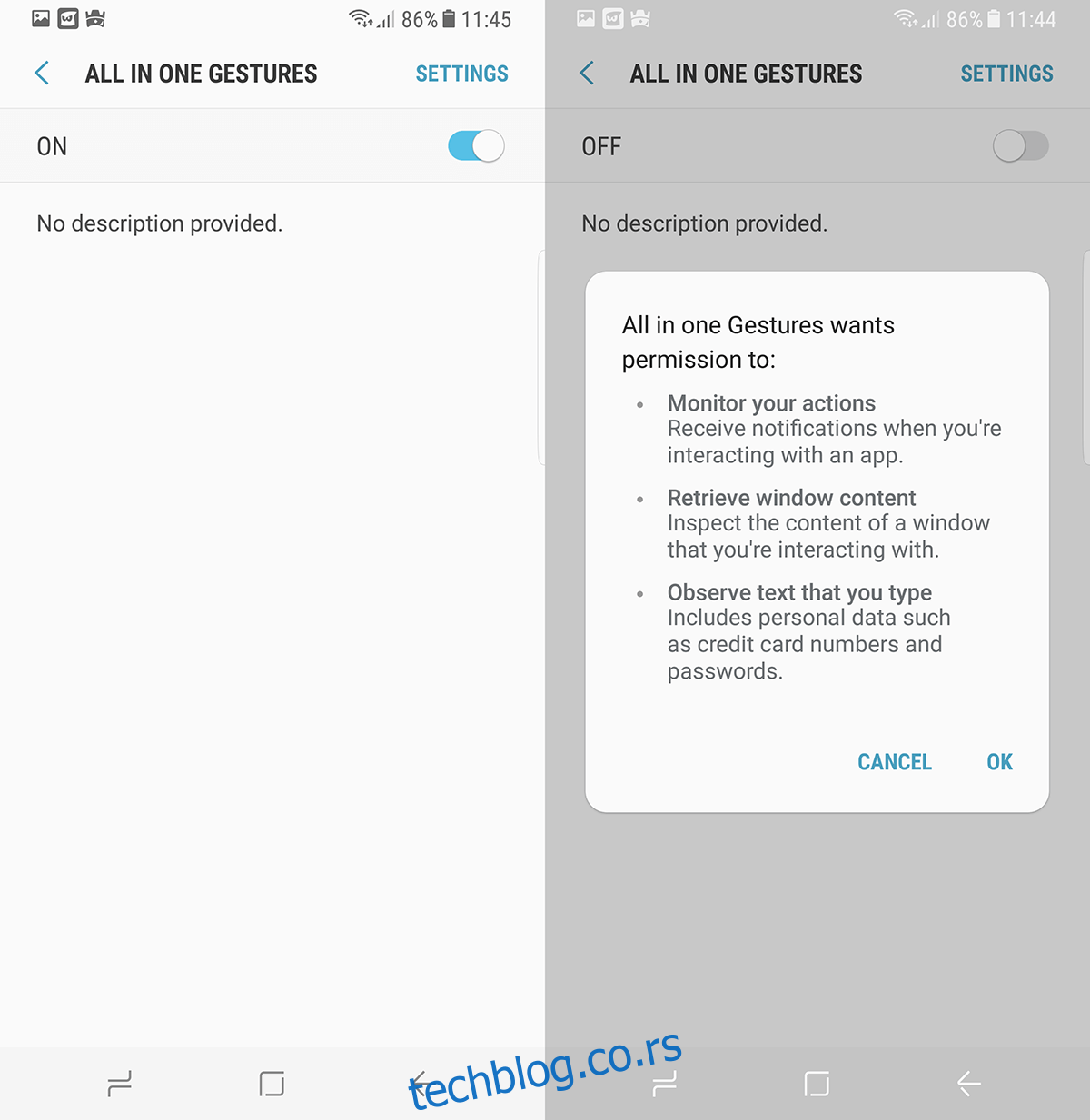
Вратите се у All in one Gestures апликацију и кликните на дугме менија у горњем десном углу, а затим одаберите опцију „Custom Keys“.
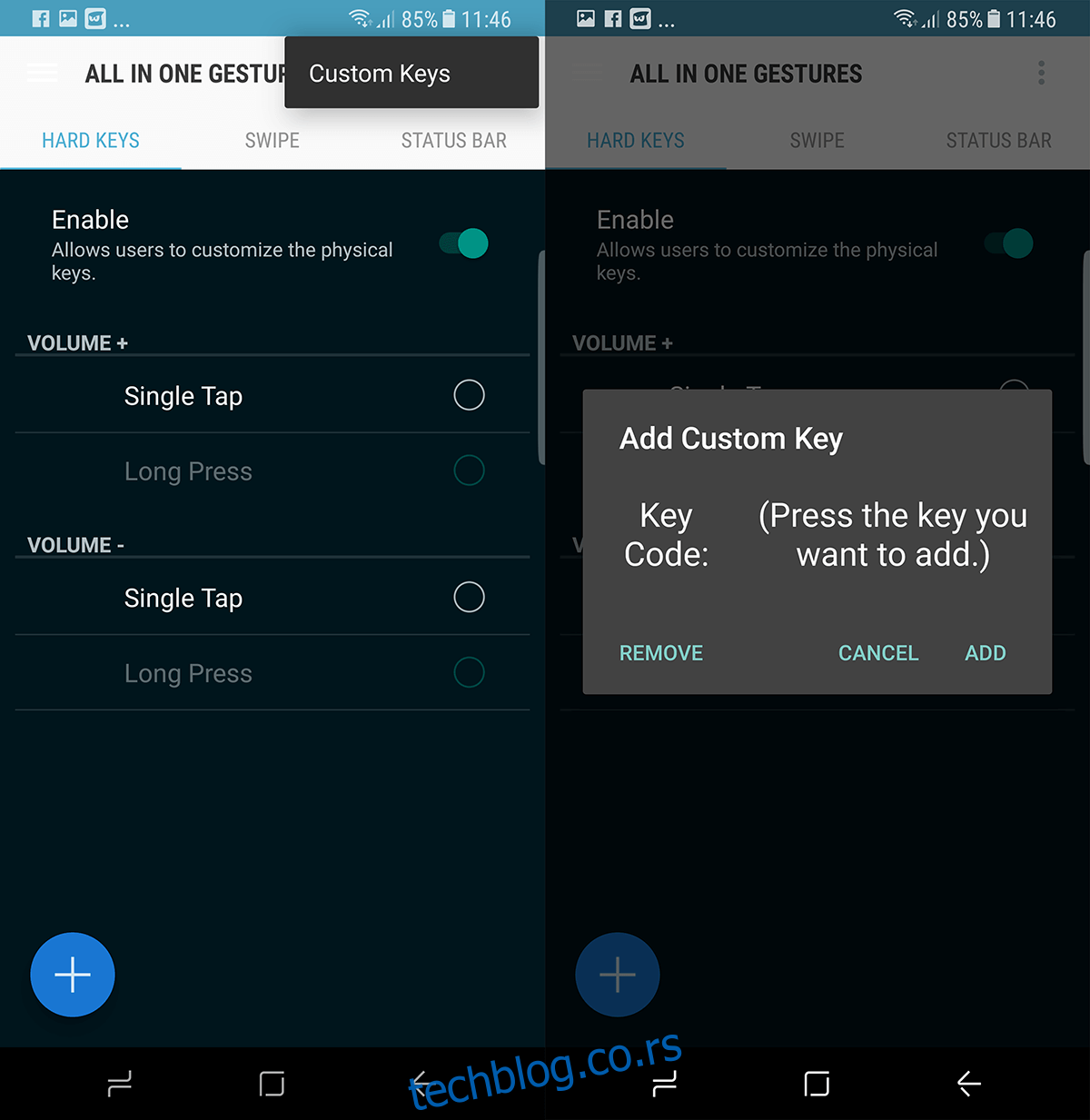
Појавиће се дијалог са захтевом да „Add custom key“. Када се тај дијалог појави, притисните Bixby дугме на бочној страни вашег уређаја.
Bixby асистент ће се покренути, али за сада не морате комуницирати са њим. Једноставно се вратите на апликацију All in one Gestures.
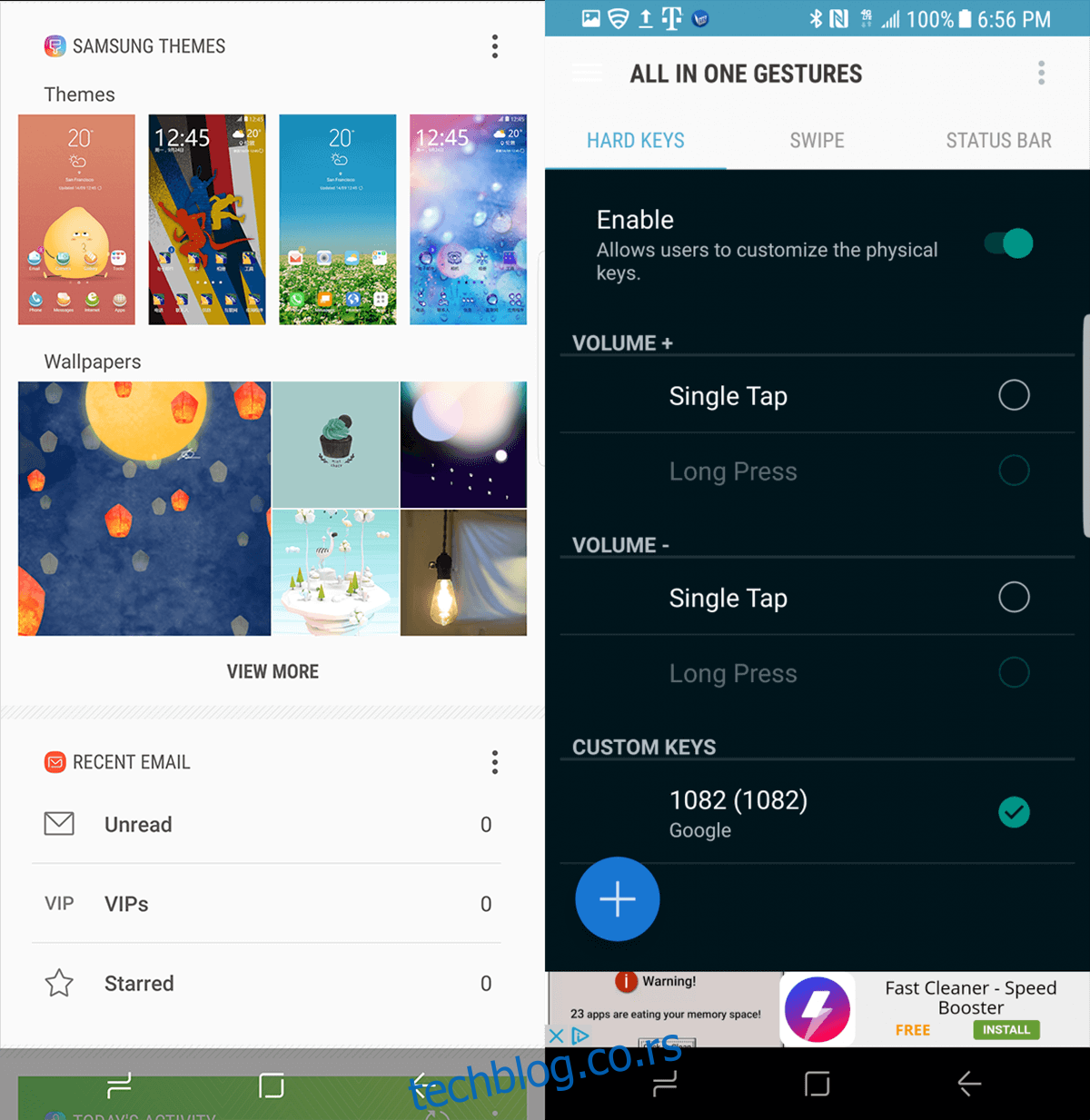
На том екрану, „Key Code“ ће приказати број 1082. То је код Bixby дугмета. Притисните „Add“ и оно ће бити додато на листу чврстих дугмади. На овом месту, апликација преузима контролу над уносом на том дугмету и додељује му нову, жељену функцију.
Кликните на радио дугме (кружно дугме за одабир) поред „Key Code #1082“. Отвориће се нови дијалог.
На том екрану ће се приказати „Actions“. Можете превлачити лево или десно да бисте отворили картице „Applications“ и „Shortcuts“. Уколико желите да покренете апликацију притиском на Bixby дугме, на картици апликација можете конфигурисати ту радњу.
Да бисте Bixby дугме претворили у пречицу, додирните „Search“ и изаберите „Voice search“ када се појаве опције за претрагу.
Сада би требало да видите „Voice search“ испод „Key Code #1082“.
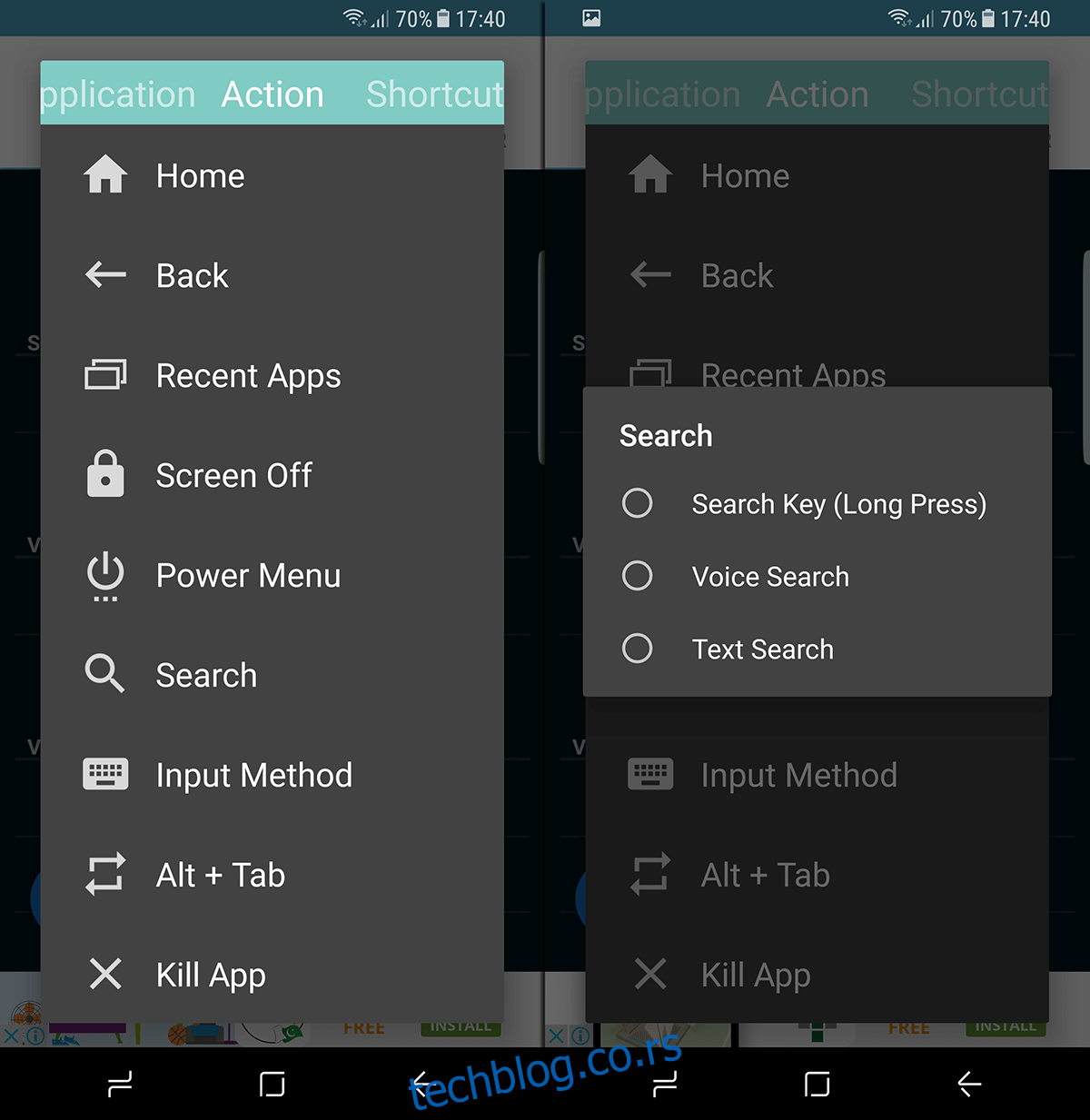
На овај начин ћете активирати Google-ов гласовни асистент уместо Bixby-ја и елиминисати једну ману на иначе изузетном уређају.
Инсталирајте апликацију All in one Gestures са Play Store-а
Друге апликације које можете користити за премапирање Bixby дугмета су BxActions, BixRemap и Custom Bixby Button.